We Boost Business through Technology
Date. Proiecte. Întâlniri.

Un grafic de tip parallel coordinates ne ajută să comparăm puncte de date pe mai multe câmpuri de măsurătoare.
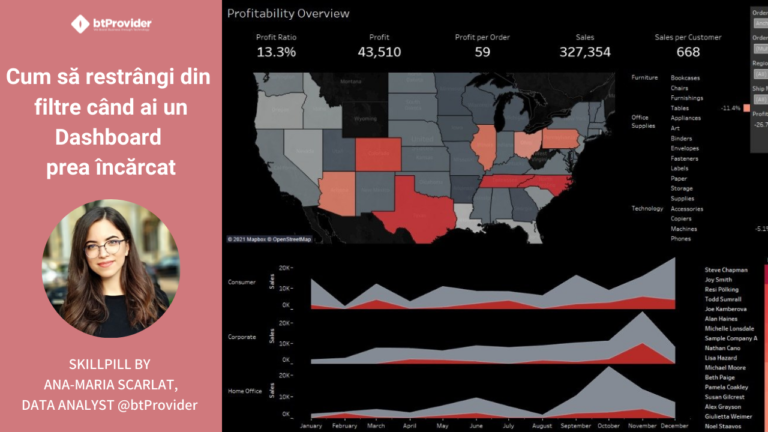
Acest tip de afișare este util atunci când ai la dispoziție un spațiu limitat pentru dashboard, cum ar fi dispozitivele mobile și blogurile.

A învăța cum să creezi un buton toggle în Tableau este foarte util atunci când dorești să plasezi un filtru între datele tale, să schimbi între anumite vizualizări sau dacă vrei să compari rezultate false versus adevărate. Butonul de toggle […]

Atunci când creezi dashboards în Tableau este util să vizualizezi și datele din spatele muncii tale.

Un grafic de tip scatter plot utilizează puncte pentru a reprezenta valori pentru două variabile numerice diferite.

Descoperă puterea parametrilor, ce pot face aceștia pentru vizualizarea datelor tale și în același timp învață cum să creezi o analiză What If cu Tableau.

Acest nou articol de tip #skillpill îți este dedicat dacă vrei să afli cum să îmbunătățești un tabel folosind grafice în Tableau.

Animațiile sunt disponibile în Tableau odată cu apariția versiunii Tableau 2020.1. Descoperă cum să creezi o animație de tip Scrolling Bar Chart.

Cu ajutorul parametrilor poți schimba tipul de vizualizare a unui chart, astfel încât să urmărești aceiași KPIs sub diferite forme.

Pentru a personaliza totalurile poți utiliza funcția SIZE () pentru a diferenția diferite părți ale vizualizării într-un calcul.

Filtrele bazate pe calcule de tabel nu filtrează datele utilizate. Un calcul de tabel este ultimul filtru aplicat și permite aplicarea filtrelor după ce vizualizarea a fost realizată.

Imaginează-ți că participi online la un curs Tableau pe termen lung, care se prezintă sub forma unei serii de tutoriale și video-uri care se numesc Skill Pill și care sunt create special pentru nevoile tale de user Tableau. Scopul lor […]

Noul nostru video de tip skill pill are ca subiect în această săptămână funcțiile de modelare predictive în vizualizările seriilor de timp

În noul nostru articol și skill pill video, te vom învăța cum să faci o diferență față de media agregată, folosind un câmp calculat în Tableau.

Ca oameni pasionați de date, obiectivul nostru este de a ajuta orice utilizator, indiferent de experiența lui în lucrul cu datele, să înțeleagă și să parcurgă cu ușurință informațiile valoroase pe care datele le ascund. Cu siguranță ați observat că […]
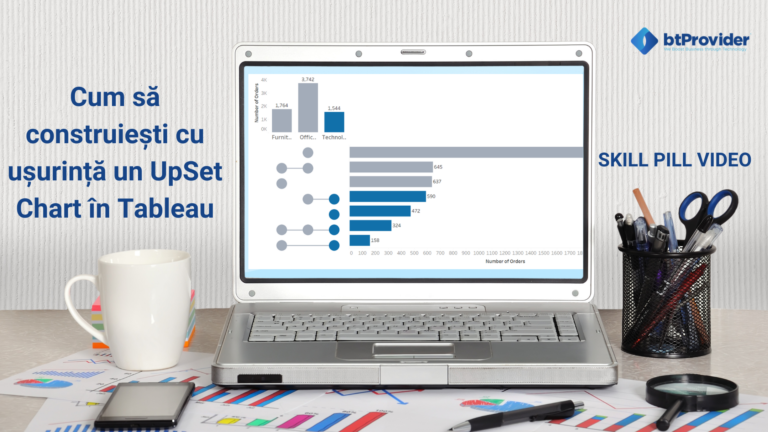
Diagrama UpSet este folosită pentru a construi vizualizari cu mai mult de 3 categorii și poate oferi mai multe detalii ocupând un spațiu mic fiind ușor de citit și de construit.

Sparklines se pot folosi pentru a arăta schimbările de la lună la lună și pentru a evidenția valoarea minimă și maximă a unei măsuri.

Vara aceasta a debutat cu versiunea nou nouță a Tableau 2021.2, care vine cu oportunități noi atât pentru oamenii tehnici, cât și pentru cei mai puțin tehnici care pot căuta cu și mai multă încredere răspunsuri în datele pe care le dețin.

Reprezentarea totalurilor prin grafice de tip Bar Chart poate fi folosită pentru evidențierea datelor și pentru comparații ale acestora. Urmărește noul nostru Skill Pill Video și învață cum să le construiești.

Negative space bar charts cu imagine pe fundal sunt perfecte atunci când dorești să adaugi mai multă culoare dashboard-urilor sau pentru a crea coperți impresionante pentru prezentări.

Înțelege universul complex al datelor și construiește un Sunburst Graph în Tableau urmărind pașii simpli oferiți de specialiștii btProvider.

Dacă un clasament al datelor sunt prioritatea ta în acest moment și ai nevoie să comunici schimbările care se petrec de-a lungul unor perioade de timp, atunci un grafic de tip Bump Chart este cea mai bună opțiune.
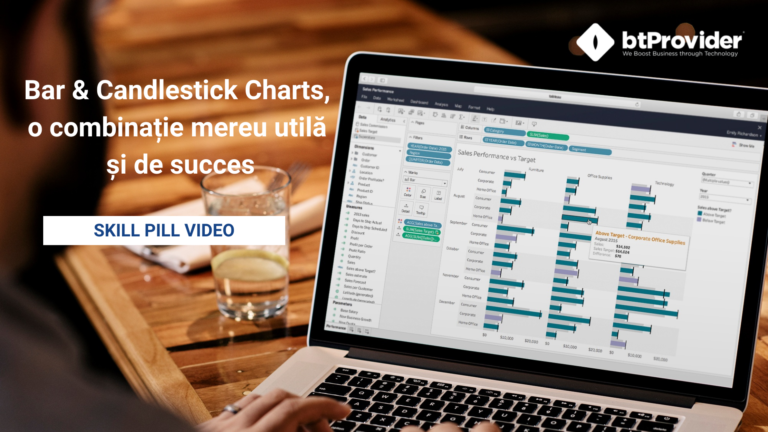
Ai nevoie de o posibilitate prin care să vizualizezi parametri din mai mulți ani, să compari niveluri diferite și evoluția acestora? O soluție rapid de realizat și utilă ar fi să creezi o combinație între un Bar Chart și un Candlestick Chart.

Chiar dacă ești un Manager Operațional în compania în care lucrezi, un CFO, CTO, chiar CEO-ul sau Data Analyst-ul, cu siguranță că gestionezi mari cantități de date în fiecare zi. Poate că vorbim despre liste lungi de clienți, produse , […]

În orice business și mai ales în departamentele de sales este foarte important să putem urmări în timp rezultatele din vânzări, să facem comparații cu perioade din trecut și să realizăm predicții care să ne ajute să construim mai realist […]
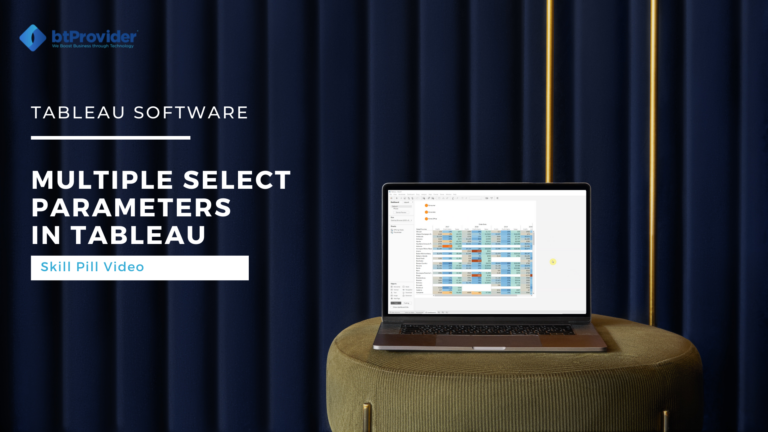
In Tableau, utilizam parametri atunci cand nu suntem siguri de valoarea pe care ne dorim sa o afisam sau atunci cand avem nevoie sa construim o valoare care in mod normal nu se regaseste in setul de date. Si daca majoritatea instrumentelor de analiza a datelor permit construirea graficelor si rapoartelor folosind doar valori statice, Tableau ofera utilizatorilor nenumarate posibilitati de a adauga interactivitate in datele utilizate si in modul lor de afisare in analizele finale. In postarea de astazi vom discuta despre modalitati de selectare multipla a parametrilor in Tableau si vom vedea cum putem aplica aceste modalitati in analizele noastre.

Un Stream Chart este utilizat frecvent atunci cand ne dorim sa observam evolutia volumelor din datele noastre, din mai multe categorii. Acest grafic este construit in jurul unei axe, astfel incat afisarea volumelor si a evolutiei acestora se va face deasupra sau dedesubtul axei. Pentru a intelege mai bine cum functioneaza un Stream Chart, ne putem imagina ca ne dorim sa vizualizam modul in care vanzarile au evoluat de-a lungul unei perioade de timp, in anumite regiuni. Un alt exemplu pe care il putem lua in calcul poate fi dat de analiza numarului comenzilor, intr-o perioada de timp, pe un anumit segment de clienti.
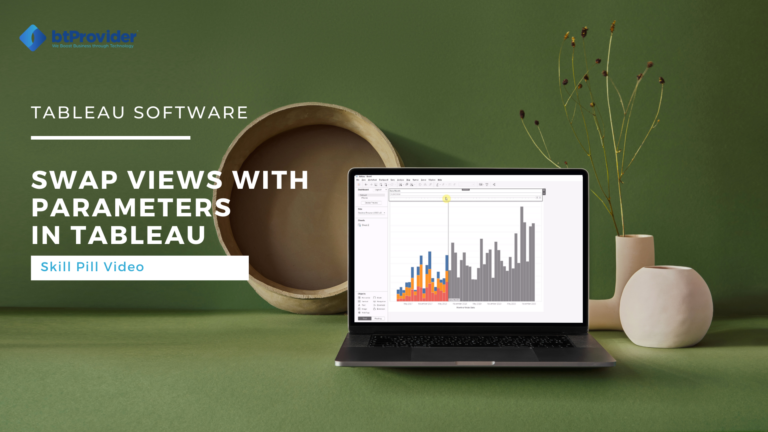
Functionalitatile Tableau ne permit intotdeauna sa afisam intr-un tablou de bord sau intr-un grafic informatiile de care nevoie. Asa cum am aratat de multe ori in postarile noastre, Tableau ofera utilizatorilor sai flexibilitatea de care au nevoie pentru a explora si vizualiza datele in diferite moduri. In postarea de astazi va vom arata cum puteti schimba vizualizarea folosind un parametru in acelasi tablou de bord. Vom vedea cum putem explora date la niveluri diferite, in aceeasi vizualizare.

Studentii Facultatii de Stiinte Economice si Gestiunea Afacerilor – Insitutul Maghiar din cadrul Universitatii Babes-Bolyai din Cluj-Napoca au participat la seminariile sustinute de consultantii btProvider din cadrul cursurilor de Cercetari de marketing online (nivel masterat) si Conducerea si promovarea vanzarilor (nivel licenta).
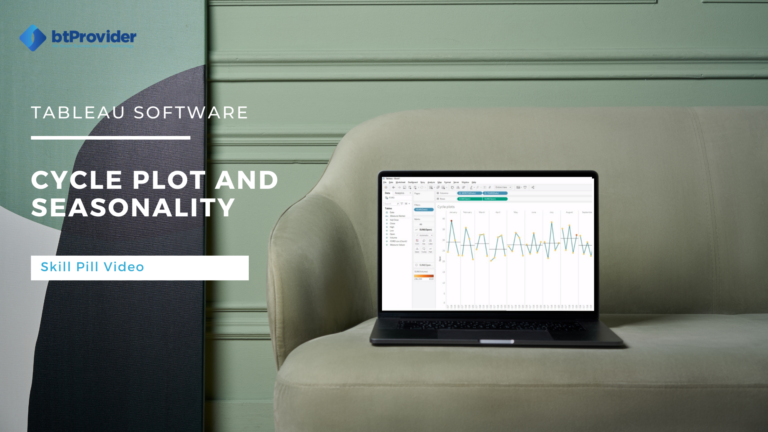
Pentru unii analisti de date sau persoane ce fac parte din C level intr-o organizatie este important sa afle cum anumite actiuni au performat de-a lungul timpului, spre exemplu de-a lungul unui an de zile, de-a lungul unui anumit sezon […]

Prima versiune lansata de Tableau anul acesta este aici! Tableau 2020.1 aduce utilizatorilor noi functionalitati menite sa ne ajute sa exploram si sa luam decizii bazate pe date exacte, intr-un mod mai rapid. Odata cu vestea achizitionarii Tableau de catre Salesforce utilizatorii din intreaga lume au asteptat cu interes integrarile si noile functionalitati ce vor apropia si mai mult cele doua mari produse.

Sortarea in Tableau folosind diferite masuri poate parea simpla, dar in acelasi timp si complexa. Totul depinde de modul in care dorim sa construim vizualizarea si de functionalitatile pe care le utilizam. In cazul de fata, cea mai buna metoda de a sorta diferite masuri este utilizarea parametrilor si a unui singur camp calculat. Vizualizarea finala ne ofera posibilitatea de a selecta modul in care dorim sa sortam sau sa clasificam anumite dimensiuni, in functie de masurile sau valorile care ne intereseaza si care au o importanta semnificativa pentru noi.

Postarea de astazi rezolva una din situatiile des intalnite in activitatea analistilor de date si chiar si in activitatea utilizatorilor finali. Postarea de astazi nu este neaparat menite sa ne arate cum anume construim un anumit tip de grafic sau […]

Cine nu are indicatori de performanta stabiliti pentru activitatea lui? Este cineva care atunci cand incepe ziua de munca nu arunca o privire peste situatia indicatorilor pe care ii urmareste? Indicatorii de performanta fac parte cel mai probabil din primele idei care ne vin in minte atunci cand ne gandim la analiza datelor. Si asta doar pentru ca, sub o forma sau alta, nu exista o activitate in interiorul unei organizatii care sa nu necesite urmarirea unor indicatori de performanta si a unor targete. In postarea de astazi vom discuta despre cum afisam indicatorii de performanta pe un grafic pe tip bare in Tableau Desktop.

Graficele de tip scatter plot conectat ne permite sa vizualizam cu o mai mare usurinta calea pe care o urmeaza punctele sau bulinele. Aceasta cale porneste de la prima valoare a unei masuri sau a unui alt indicator si se incheie la ultima valoare a acesteia. Un scatter plot conectat ne ajuta sa identificam cu usurinta mai multe valori, trenduri sau valori aberante in functie de ordinea in care acestea au fost inregistrate.

România București, 8 Martie 2021 Next Consult SCE devine reseller oficial salesforce.com pentru piața din România. În același timp, btProvider, companie recunoscută în domeniul Analizei Datelor și Big Data anunță un nou parteneriat cu Next Consult prin achiziționarea a 50% […]

Graficul Dot Matrix este un grafic ce ne ajuta sa observam si sa vizualizam frecventa anumitor date. Mai exact, un grafic Dot Matrix ofera o imagine de ansamblu asupra modului in care datele sunt distribuite sau impartite in functie de o anumita dimensiune. Aceste tipuri de grafice impart practic datele in doua sau mai multe categorii, grupandu-le intr-o matrice.

Foile de lucru transparente in Tableau pot fi aplicate pe foile de lucru din tablourile de bord. Cel mai important de retinut este ca aceste foi de lucru transparente permit utilizatorilor sa adauge diferite straturi, unul peste altu, cum ar fi: grafice peste o imagine anume, grafice peste o harta sau grafice peste grafice. Practic, aceasta functionalitate ofera mai multa libertate utilizatorilor in ceea ce priveste proiectarea graficelor sau a analizelor intr-o vizualizare cu impact mai mare.

Un trellis chart este o grupare de grafice mai mici asezate in aceeasi vizualizare. Adesea, il puteti intalni si sub denumirea de “Small Multiples”. Intr-un trellis chart observam o repetare a unor grafice pe o grila. Un trellis chart dinamic este identic cu ceea ce am mentionat anterior, diferenta fiind data de anumiti parametrii construiti pentru a adauga interactivitate vizualizarii finale.

Graficul de deviatie Icicle este utilizat adesea pentru a analiza valorile actuale (performantele atinse) in relatie cu valorile asteptate (targetele setate). Acest tip de grafic este util atunci cand ne dorim sa identificam si sa vizualizam cat de ridicate sau joase sunt valorile actuale fata de cele asteptate. Graficul de deviatie Icicle ne ajuta sa extragem mai multe perspective in ceea ce priveste progresul si performantele, spre deosebire de un bullet chart sau un simplu bar chart cu linii de referinta. De multe ori liniile de referinta sau un line / bar chart divergent ingreuneaza modul in care informatiile importante, cum ar fi perioadele in care valorile actuale s-au situat deasupra sau sub target, pot fi observate.

Avem nevoie de o metoda dinamica prin care sa putem schimba nivelul perioadei de timp. Din ani in luni, din luni in saptamani sau din saptamani in zile. Avem nevoie de o metoda rapida care sa ne permita modificarea nivelului perioadei de timp in functie de nivelul datelor pe care ne dorim sa le analizam. Posibilitatea de a crea in Tableau un parametru care sa ne permita modificarea nivelului perioadei de timp este una dintre cele mai dinamice optiuni pentru a compara performanta la nivel de saptamani, zile, luni, etc. In al doilea rand ofera mai multa flexibilitatea utilizatorului final in ceea ce priveste granularitatea datei si a perioadei de timp pe baza careia va explora datele.

Coeficientul de corelatie Pearson este utilizat adesea pentru a masura relatia statistica si asocierea dintre anumite date. Rezultatul pe care il ofera acest coeficient poate fi negativ sau pozitiv. Atunci cand coeficientul de corelare Pearson are o valoare pozitiva inseamna ca in fiecare crestere a uneia dintre variabilele analizate exista si o crestere a celeilalte variabile corelate. O valoare negativa a coeficientului Pearson ne spune ca in fiecare crestere a unei variabile, exista o scadere a celeilalte. Calculul coeficientului de corelare Pearson poate fi realizat in Tableau Software, iar in continuare va vom arata cum puteti face acest lucru.

Una dintre cele mai comune metode de imbunatatire a datelor in Tableau o reprezinta evidentierea coloanelor sau randurilor, in functie de caz. Oamenii opteaza de obicei pentru tabele deoarece acestea expun rapid informatiile de care au nevoie. Insa avand in vedere ca Tableau nu este un instrument clasic de analiza a datelor, ci mai mult de vizualizare si explorare a acestora, un tabel nu poate fi construit doar prin adaugarea pe randuri si coloane a dimensiunilor si masurilor de care suntem interesati. De aceea, pentru a construi si o experienta vizuala asupra analizei noastre, putem imbunatati tabelele, prin evidentierea datelor importante.
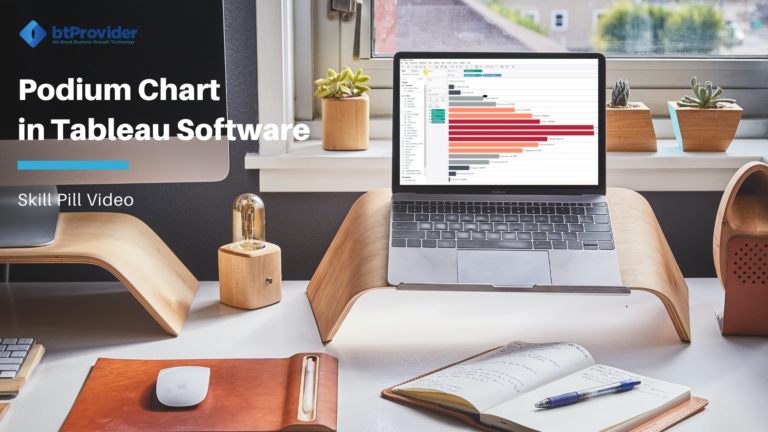
Ordonarea si gruparea datelor este un element esential in fiecare analiza. Pentru a intelege diferite modele, tipare sau comportante prezente in datele noastre, trebuie sa identificam cea mai potrivita varianta de a le reprezenta. Graficul de tip Podium se aplica de cele mai ori in cazurile in care trebuie sa analizam care au fost cele mai profitabile produse, cei mai productivi anagajati sau care sunt categoriile ce au inregistrat cele mai mari vanzari.

Titlurile dinamice in Tableau sunt o modalitate utila pentru a afisa in orice analiza sau tablou de bord care sunt informatiile pe care le vizualizam in momentul respectiv. De asemenea, titlurile dinamice au si rolul de a oferi claritate in vizualizarile noastre si de a ne ajuta sa segmentam informatiile din punct de vedere vizual. Practic, ceea ce fac titlurile dinamice este sa customizeze ceea ce utilizatorul final vede. Astfel, acesta va sti mereu care sunt informatiile afisate si care sunt filtrele aplicate.

Calculul distantei in Tableau este un punct de plecare foarte util pentru departamentele ce se ocupa de optimizarea rutelor pentru curieri. Mai mult decat atat, acest tip de calcul este folosit in analizele geospatiale pentru a indica distantele dintre mai multe puncte si pentru a lua decizii referitoare la costurile necesare parcurgerii acestora. De asemenea, calculul distantei in Tableau poate fi utilizat si in analizele destinate calculului profitabilitatii, care intotdeauna este strans legat de costurile organizatiei noastre.

Tableau 2020.4 ne aduce numeroase noi functionalitati pentru a ne ajuta sa capitalizam datele noastre. Cu fiecare noua lansare, ne bucuram de noi metode de scalare si imbunatatire a analizelor noastre. In final, nu putem spune decat ca analiza datelor cu Tableau este tot mai intuitiva, ajuntandu-ne sa ne putem intrebarile care conteaza, in momentele cheie din organizatiile noastre.

Paletele de culori customizate sunt realizate usor si reprezinta o varianta potrivita pentru a evidentia informatiile de care avem nevoie. De asemenea, paletele de culori customizate reprezinta si o varianta de personalizare a analizelor construite tinand cont de brandul organizatiei noastre. Nu in ultimul rand, acestea ofera o experienta vizuala cat mai aproape de ceea ce pentru utilizatorul final reprezinta o obisnuita.

Filtrul Top N% reprezinta o functionalitate disponibila in Tableau ce permite utilizatorilor sa filtreze si sa afiseze un anumit procentaj din datele lor. Pentru a intelege mai bine cum functioneaza, sa luam un exemplu. Sa presupunem ca ne dorim sa afisam categoriile de produse si valoarea vanzarilor acestora, cu mentiunea de a vizualiza doar primele 75% din valorile inregistrate. In loc sa aglomeram zona de filtre din Tableau, putem adauga un filtru Top N% pentru a ne afisa automat primele 25%, 50% sau 75% din valorile pe care le avem in setul de date.

Meniurile dinamice drop down au functionalitati similare cu clasicele meniuri drop down pe care le utilizam cu totii in analizele noastre. Diferenta pe care o ofera cele dinamice este de a crea o legatura intre meniurile construite astfel incat valorile acestora se vor modifica in functie de prima noastra selectie. Astfel, utilizatorii au posibilitatea de a selecta in primul meniu parametrul pe care doresc sa il evidentieze, iar urmatoarele meniuri vor avea valorile specifice primului.
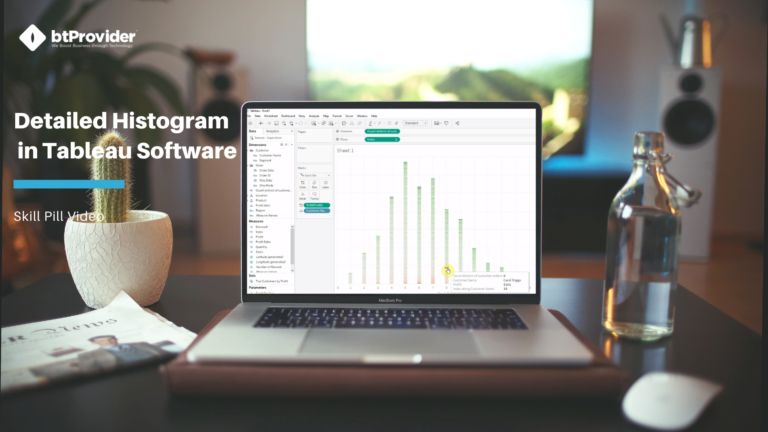
Histogramele reprezinta un grafic de tip bar chart ce afiseaza distributia valorilor din setul de date, pe o axa. Fiecare bara a graficului reprezinta de fapt intervalul unei valori. Barele ce formeaza graficul sunt intalnite si sub denumirea de bins sau buckets, iar inaltimea lor este data de frecventa valorilor analizate. Cu cat o bara este mai inalta, cu atat valoare din intervalul respectiv este mai mare si inves.